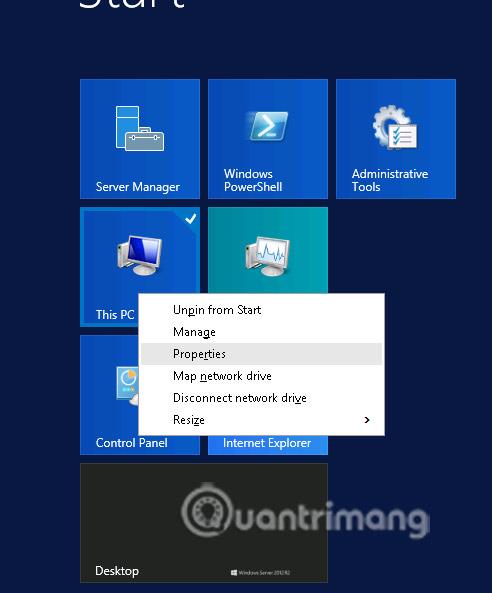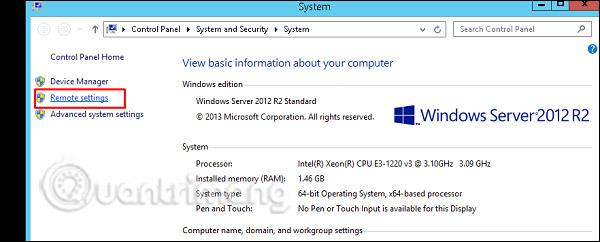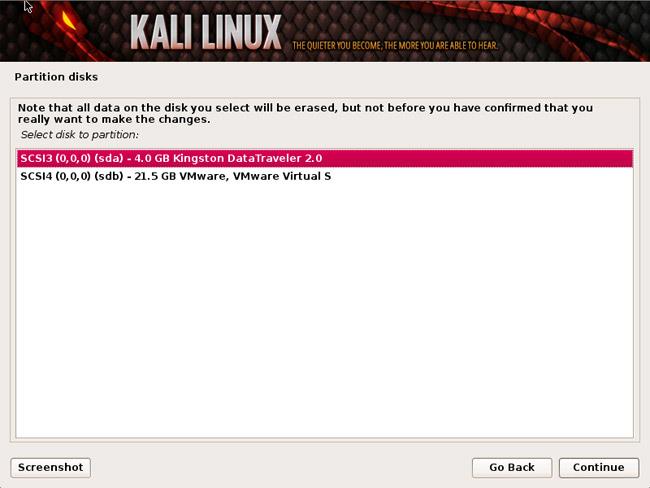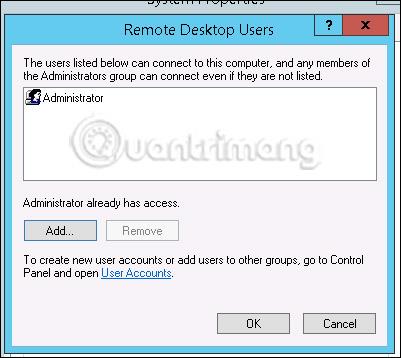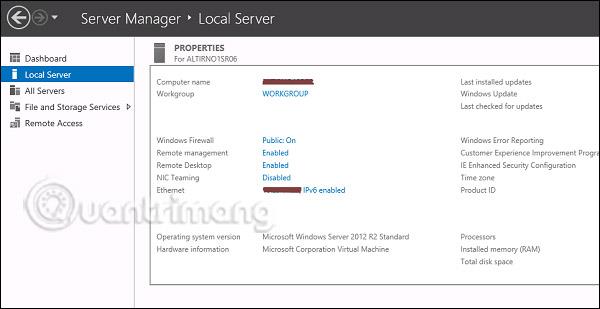I det här kapitlet kommer vi att se hur du aktiverar fjärrskrivbordsapplikationer i Windows Server 2012 . Detta är viktigt eftersom det tillåter användare att arbeta på distans på servern. För att göra detta har användarna följande två alternativ.
För det första alternativet, följ stegen nedan.
Steg 1 - Gå till Start → högerklicka på " Den här datorn " → Egenskaper .
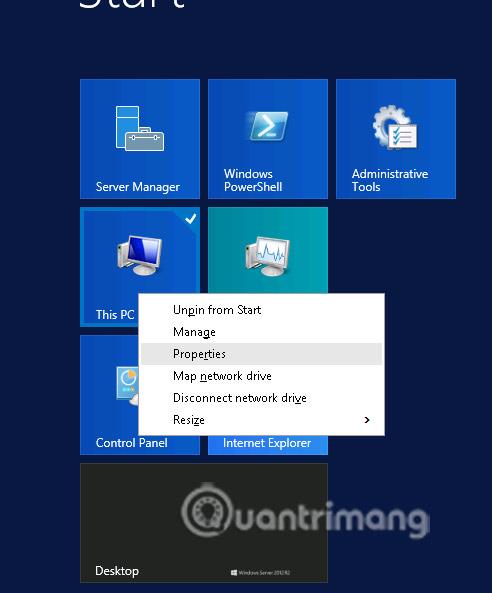
Steg 2 - Klicka på " Remote Setting " till vänster .
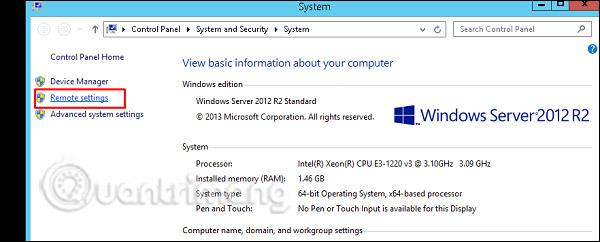
Steg 3 - Markera alternativknappen " Tillåt fjärranslutning till den här datorn " och markera rutan " Tillåt endast anslutning från datorer som kör fjärrskrivbord med nätverksnivåautentisering (rekommenderas) " → klicka på " Välj användare ".
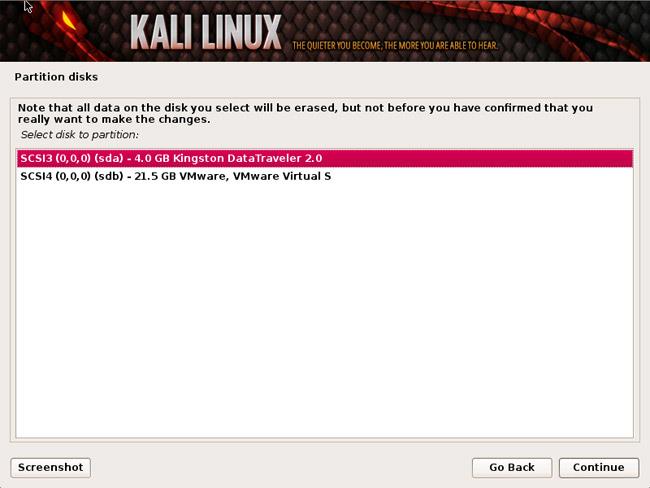
Steg 4 - Klicka på Lägg till .
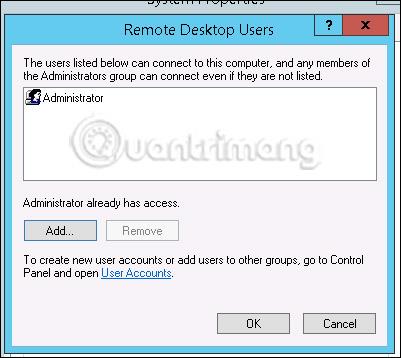
Steg 5 - Skriv den användare du vill ge åtkomst. I exemplet är det en administratör → klicka på OK .

För det andra alternativet måste du följa stegen nedan:
Klicka på " Serverhantera " → Lokal server → klicka på " Aktivera " eller " Inaktivera ", om den är inaktiverad.
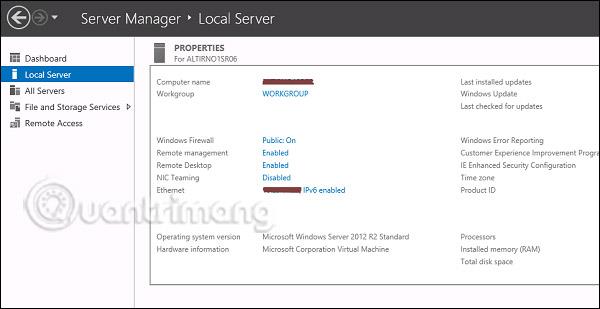
Se mer: